Beste metoden for å importere MP4-videoer til Adobe Premiere Pro med letthet
Adobe Premiere kunngjorde å importere MP4-videoer. Men når du importerer MP4-filer til Premiere Pro, vil den fortelle deg at filen ikke har lyd eller video. Hvorfor du ikke klarer det importere MP4 til Premiere? Hva er den kompatible videokodeken i MP4-format for Adobe Premiere? Bare lær mer detaljer fra artikkelen nå.
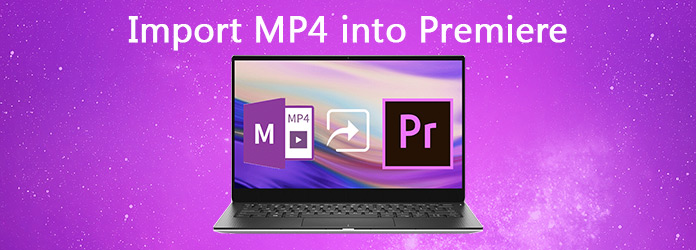
Del 1: Hvorfor kan ikke importere MP4 til Premiere Pro
Når du vil importere MP4 til Adobe Premiere Pro CC, bør du lære mer om kompatible formater. Her er de anbefalte videoformatene, H.264, MPEG, M2V, MTS, MOV, AVI og TIFF. For å legge til videoene i MP4, bør du sørge for at videokodeken er H.264.
For å legge til MP4-videoene til Premiere Pro, kan du enten konvertere MP4-videoen til MOV, MPEG-2 og annet kompatibelt format, eller bare tilpasse videokodeken som H.264 / MP4 for videre redigering.
Del 2: Beste metoden for å importere og redigere MP4 med Premiere Pro
Hvis du trenger å konvertere videoene til MP4, justerer du H.264-videokodeken, trimmer filene i forskjellige klipp, eller til og med redigerer MP4-filene som Adobe Premiere Pro-alternativ, Tipard Video Converter Ultimate bør være ønsket verktøy du kan ta i betraktning. Videre kan du også rippe hvilken som helst DVD til video- eller lydfiler. Den støtter mer enn 500 medieformater, inkludert 4K- og HD-videofiler.
- 1. Konverter video til MP4, AVI, MPEG2 og andre Premiere-kompatible formater.
- 2. Juster videokodeken som H.264, bildefrekvens, bithastighet, samplingsfrekvens og mer.
- 3. Trim en stor video i forskjellige klipp som du kan importere til Premiere Pro.
- 4. Bruk filtre, legg til vannmerke og rediger bakgrunn som Premiere-alternativ.
Last MP4 inn i Premiere Pro-omformeren
Last ned og installer MP4 til Premiere Pro-omformeren, du kan starte programmet på datamaskinen din. Klikk på Converter menyen for å laste inn MP4-filer eller andre videoer i programmet. Etter det kan du konvertere, administrere eller redigere videoene i henhold til dine krav.

Juster videokodeken til MP4 H.264
Hvis du vil importere MP4-filene, kan du velge utdataformat som MP4-filformat og klikke på innstillinger muligheten til å tilpasse videokodeken som H.264. Videre kan du også tilpasse de andre parametrene, for eksempel bithastighet, bildefrekvens, lydkanal og flere andre.

Trim MP4-videoen til Premiere Pro
Når MP4-filene er for store til å lastes inn i Premiere Pro, kan du også klikke på Klipp ikon for å legge til et nytt segment, dele MP4-videoen i forskjellige deler, kopiere og lime inn segmentet, eller til og med slå sammen videoklippene i ett med Slå sammen i en fil alternativet.

Konverter MP4-video for Premiere Pro
Videre kan du også legge til effekter, legge til vannmerke, redigere bakgrunnslyd og video-undertekster for MP4-videoen. Klikk på Lagre alternativet for å velge målmappen og trykke på Konverter alle-knappen for å konvertere MP4-video til Premiere Pro-kompatibelt format.
Du trenger kanskje: Hvordan trekke ut undertekster fra MP4
Del 3: Vanlige spørsmål om import av MP4 til Premiere Pro
Hvorfor den importerte MP4-videoen til Premiere Pro uten lyd?
Enten du importerer MP4, MTS eller andre videofiler til Premiere Pro, kan det hende at lyden mangler. Du bør avslutte Adobe Premiere Pro og slette mediecache-filen / mediabuffedatabasefilene. Etter det kan du laste prosjektfilen inn i programmet for å få en ny sjekk for lydfilen. Hvis lydfilen fortsatt mangler, kan du sette klippene offline og koble dem til på nytt. Det vil bringe lyden tilbake til MP4-filene som er importert til Premiere Pro.
Kan du ikke redigere 4K MP4 importert til Premiere Pro?
Premiere Pro tar en stor mengde ressurs for å forhåndsvise og redigere 4K-filene. Hvis det ikke er nok ledig plass og CPU holder seg lavt, må du komprimere videoene til en mindre størrelse med mediaomformer. Selvfølgelig kan du også klippe videoen i forskjellige klipp for å importere og redigere MP4-filer i Premiere Pro.
Hvordan importerer jeg filer i Premiere Pro?
Åpne filene i Premiere Pro og klikk kategorien Media Browser. Dobbeltklikk på filene i Media Browser for å åpne dem i Source Monitor. Klikk på øyeikonet for å sjekke tilgjengelige filer, og klikk på traktikonet for å velge filtype. Velg deretter filen du vil importere, høyreklikk på den og velg Importer.
konklusjonen
Hvorfor kan du ikke laste MP4-videofiler til Premiere Pro? Videokodeken bør være hovedårsaken. Du kan ganske enkelt tilpasse videokodeken for å legge til filene i programmet. Selvfølgelig kan du også komprimere videoen og klipp videoen enkelt i forskjellige klipp med Tipard Video Converter Ultimate.







